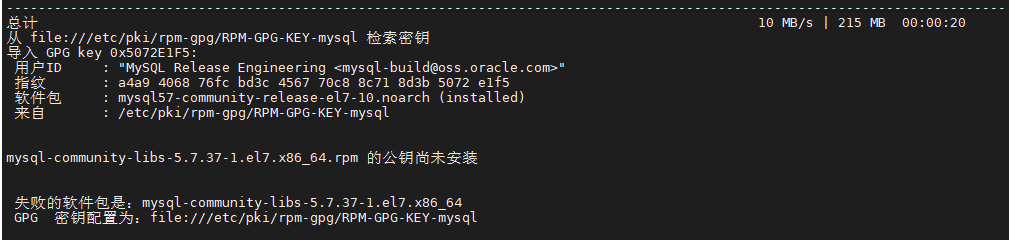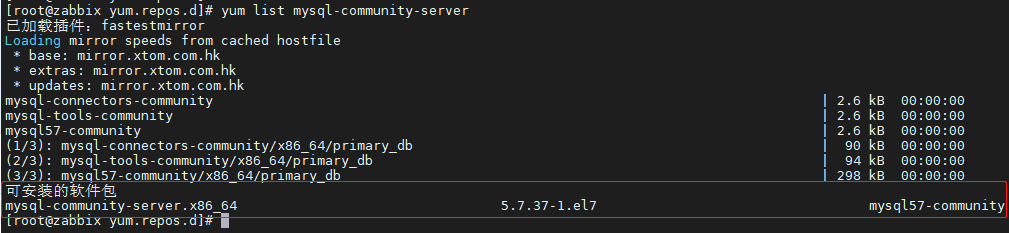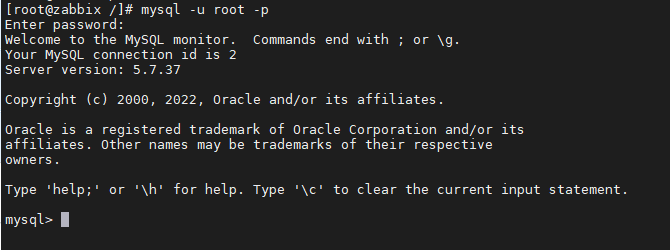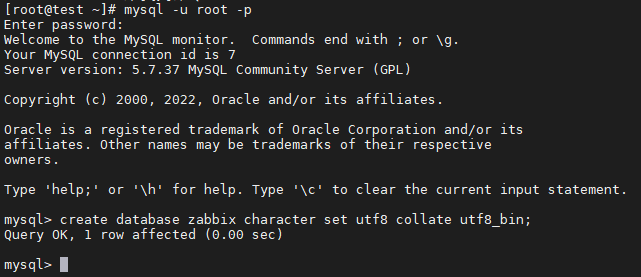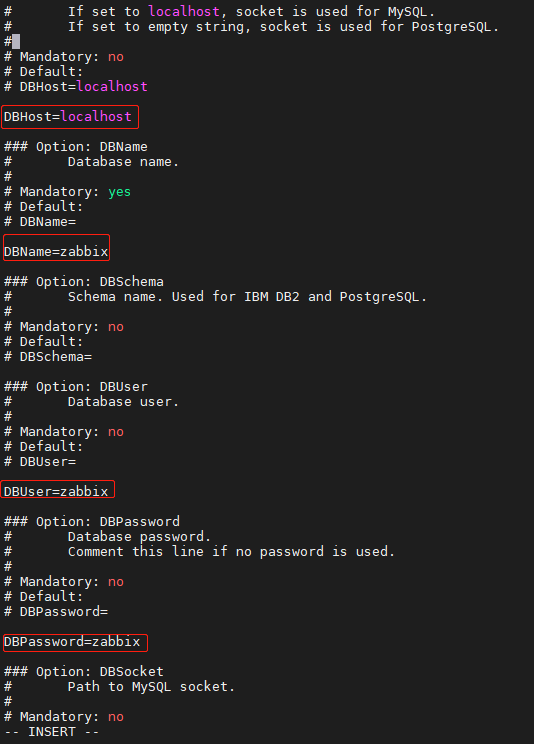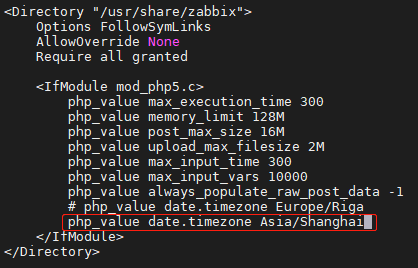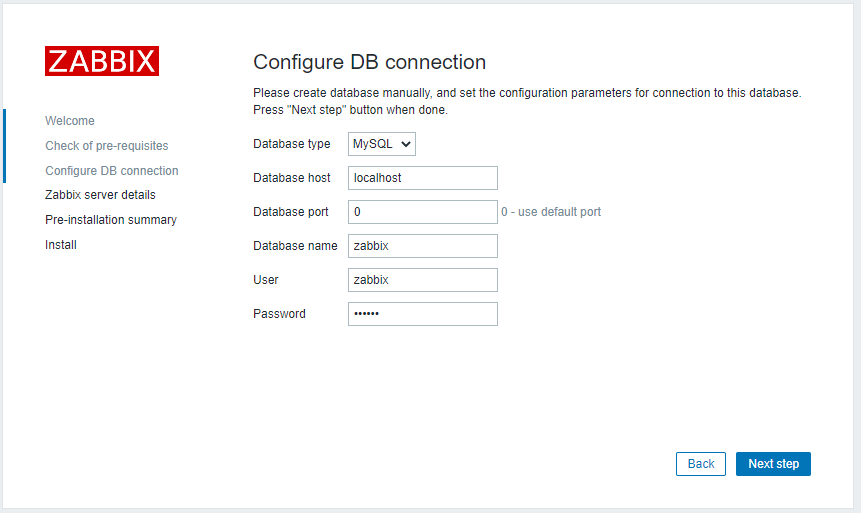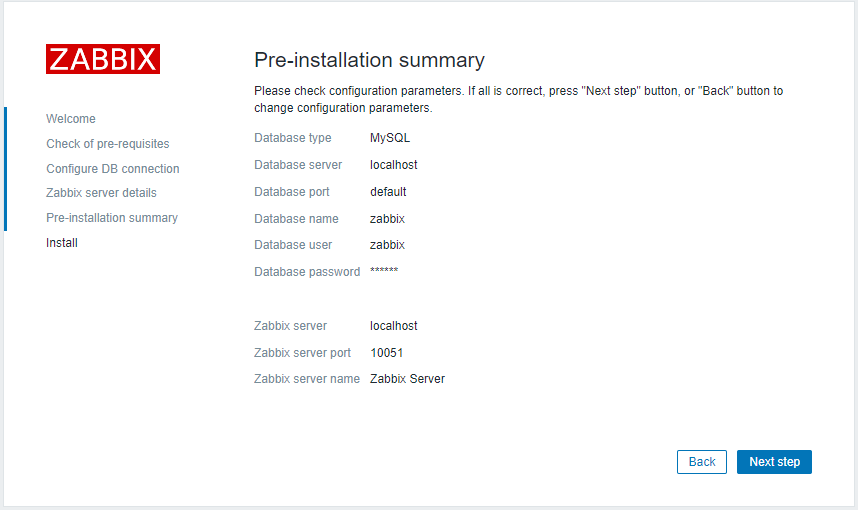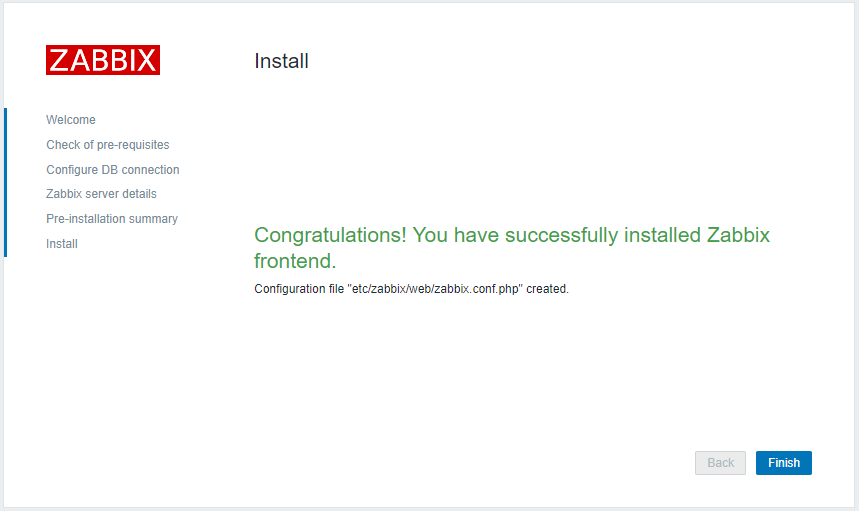一、安装与部署
1. 部署前的准备
1.1 关闭SeLinux
### 临时关闭
### 永久关闭
vi /etc/selinux/config
SELINUX=disabled
1.2 关闭防火墙
### 临时关闭(重启会自动开启)
### 永久关闭(重启不会自动开启)
2. 安装环境(LAMP)
2.1 安装Apache
### 将Apache服务加入到开机自启动
### 启动Apache服务
2.2 安装数据库
这里我们选择安装MySQL,由于mysql收费,社区版的不收费,所以安装社区版的。当然你也可以自行选择安装其它数据库,MariaDB也是个不错的选择,跟mysql并无太大区别,它是免费的。
这是官方yum源库
http://repo.mysql.com/yum/
### 安装mysql5.7的repo配置文件
我们进入本地yum源repo目录,可以看到多了两个mysql的repo配置文件

### 编辑这个mysql-community.repo
将[mysql57-community] 的 gpgcheck的值改成0

### 列出资源库中可以安装的mysql rpm包
### 开始安装
以上列出的包没有问题,就开始安装
### 启动mysql和将它加入开机自启里
直接上图,命令就不贴出来了…这些常用命令要多手动敲、记住。

### 查看系统分配的mysql临时登录密码
由于mysql安装完后会自动给root用户生成一个临时密码(mysql的超级管理员用户也叫root,这里并不是指linux系统的root用户哦!),所以我们要在日志里查看。
### 登录mysql
### 修改密码策略
这是mysql初始的密码策略,为中等,我们分别把密码策略调到低和密码至少长度为1
具体解释自行了解:https://www.cnblogs.com/zhi-leaf/p/10533780.html
set global validate_password_length=1;
### 修改root密码
最后,输入 quit; 可退出
### 使用安全配置向导设置MySQL(MySQL初始化)
mysql_secure_installation

2.3 安装PHP环境
3.安装和配置zabbix
3.1 安装zabbix软件仓库配置包
rpm -ivh http://repo.zabbix.com/zabbix/4.0/rhel/7/x86_64/zabbix-release-4.0-1.el7.noarch.rpm

3.2 安装zabbix相关组件
了解这些组件的作用,可以上官网查看手册:https://www.zabbix.com/documentation/current/zh/manual
如果提示“yum-config-manager: 未找到命令”就执行以下命令安装yum-utils
yum -y install yum-utils
3.3 创建一个zabbix数据库并设置为utf8字符编码格式
先登录数据库,然后执行以下命令
create database zabbix character set utf8 collate utf8_bin;
3.4 创建账户和设置密码并授权
#给来自loclhost的用户zabbix分配可对数据库zabbix所有表进行所有操作的权限,并且设定密码为zabbix

### 刷新权限
flush privileges;
3.5 使用 MySQL 来导入 Zabbix server 的初始数据库 schema 和数据
3.6 为zabbix server配置数据库
编辑 zabbix_server.conf 文件以使用已创建的数据库。例如:
# vi /etc/zabbix/zabbix_server.conf
DBHost=localhost DBName=zabbix DBUser=zabbix DBPassword=
3.8 配置PHP
### 配置时间
### 重启Apache
二、网页初始化向导和使用开局
1) 访问zabbix web界面进行初始化安装向导
http://<ip地址>/zabbix/

# 登陆账户是Admin
# 密码是zabbix
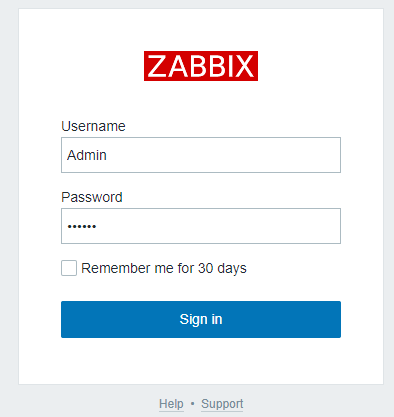
2) 设置中文
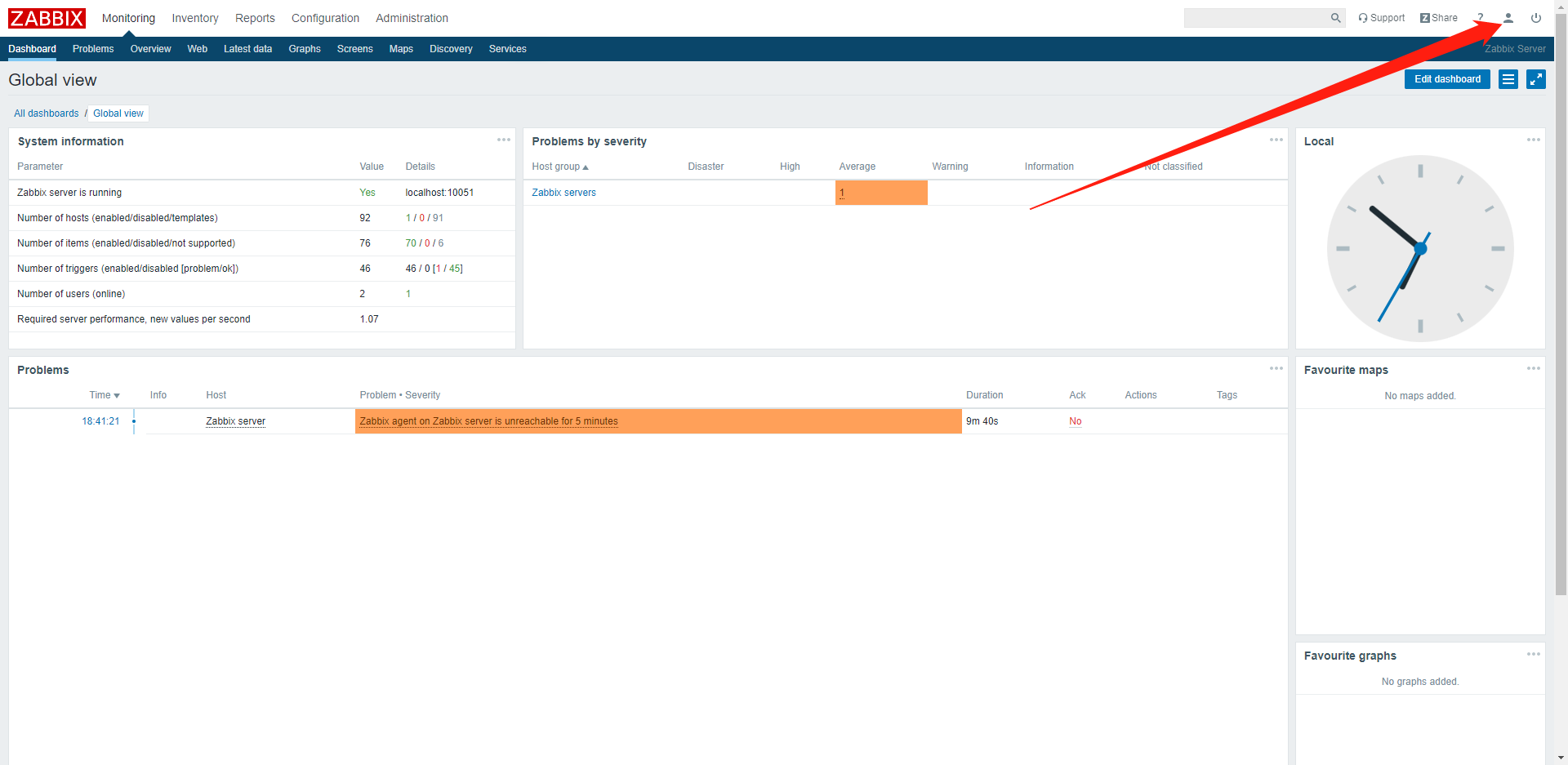
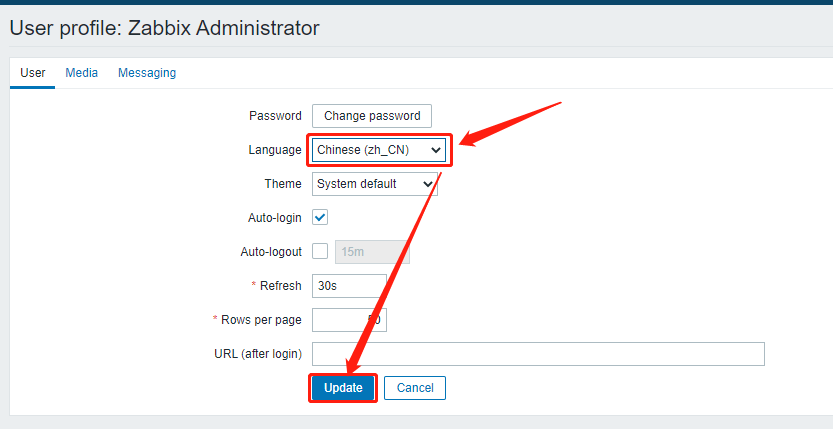
3) 查看流量图像时,解决中文显示乱码无法显示问题
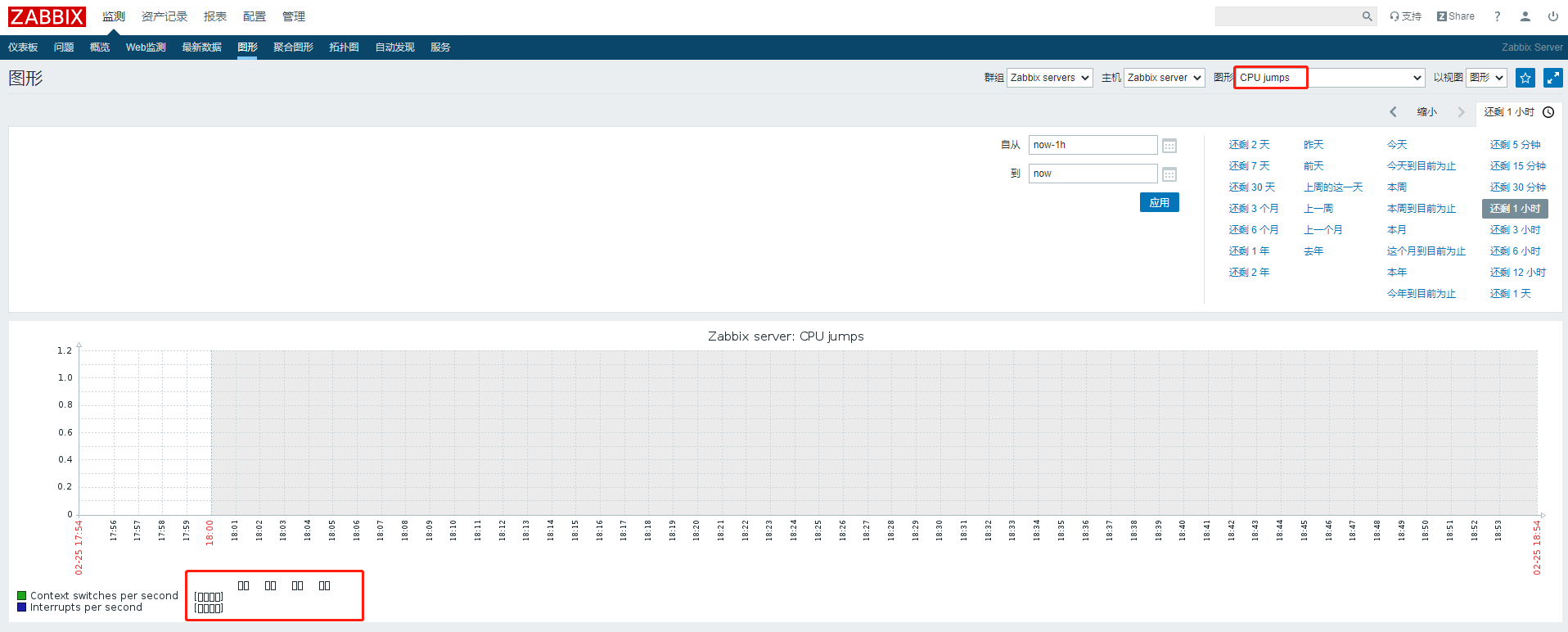
### 在Windows电脑上,打开控制面板,查看方式:小图标,点击<字体>

### 找到<黑体 常规>,上传到服务器zabbix web服务/usr/share/zabbix/assets/fonts目录下(rpm安装目录)。推荐使用WinSCP软件上传,方便快捷。

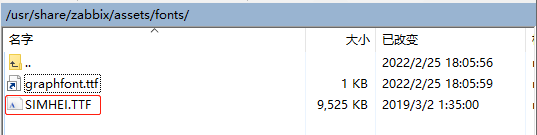
(tips:在linux里是区分大小写的,记得把这个文件修改成小写的!!)
### 编辑 /usr/share/zabbix/include 目录下的defines.inc.php

### 将关于字体设置改成‘simhei’

再去查看,字体正常显示了!